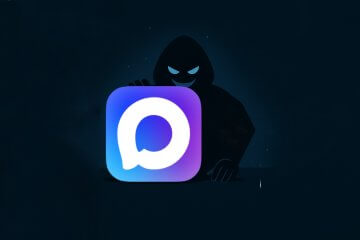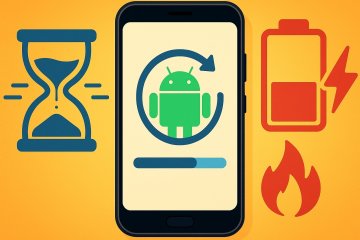Мне всегда казалось, что автоответчик на телефоне — это что-то бесполезное и даже надуманное, особенно в эпоху мессенджеров. Всё-таки телефонный разговор предполагает диалог и взаимное задавание друг другу каких-то вопросов. А всё, что предлагает сделать автоответчик — это наговорить определённый текст, но так и не получить ответа. В общем, такое себе. Почему-то мне и в голову не пришло, что автоответчик может стать отличной преградой разного рода спамерам, рекламщикам и разным людям, которые попали на ваш номер случайно. Значит, нужно обязательно включить его. Но какой автоответчик для Android выбрать? Обо всём по порядку.
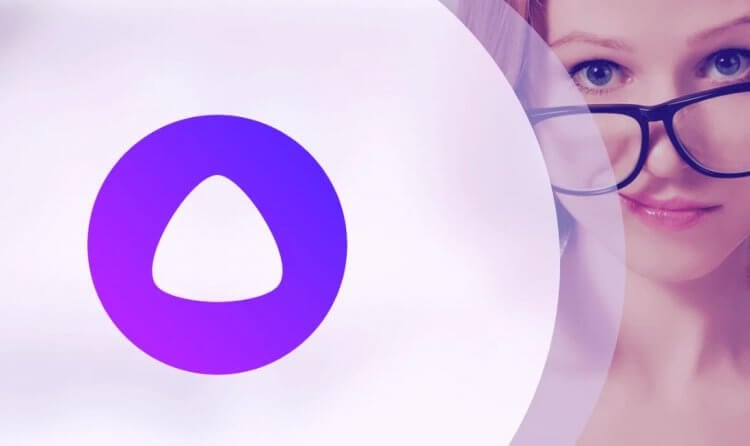
Алиса от Яндекса научилась работать автоответчиком
Чем заменить WhatsApp, если его заблокируют в России
На этой неделе Яндекс выпустил обновление своего фирменного приложения для Android со встроенным автоответчиком, который включён в состав подписки Яндекс.Плюс. Его роль исполняет голосовой ассистент Алиса. Она отвечает звонящему от вашего имени и просит оставить сообщение, после чего отправляет его вам. Разбираемся, как настроить автоответчик на Андроиде.
Как включить автоответчик на Андроиде
- Скачайте или обновите приложение Яндекс для Android;
- Запустите приложение и перейдите во вкладку «Сервисы»;
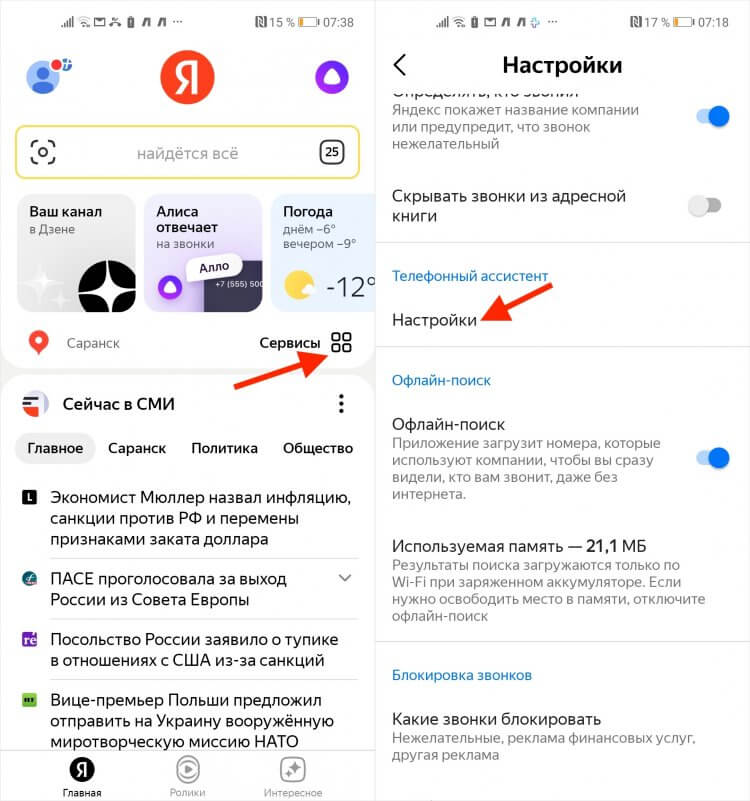
В Яндексе появился встроенный автоответчик
- В открывшемся окне выберите «Определитель номера»;
- В правом верхнем углу нажмите на пиктограмму настроек;
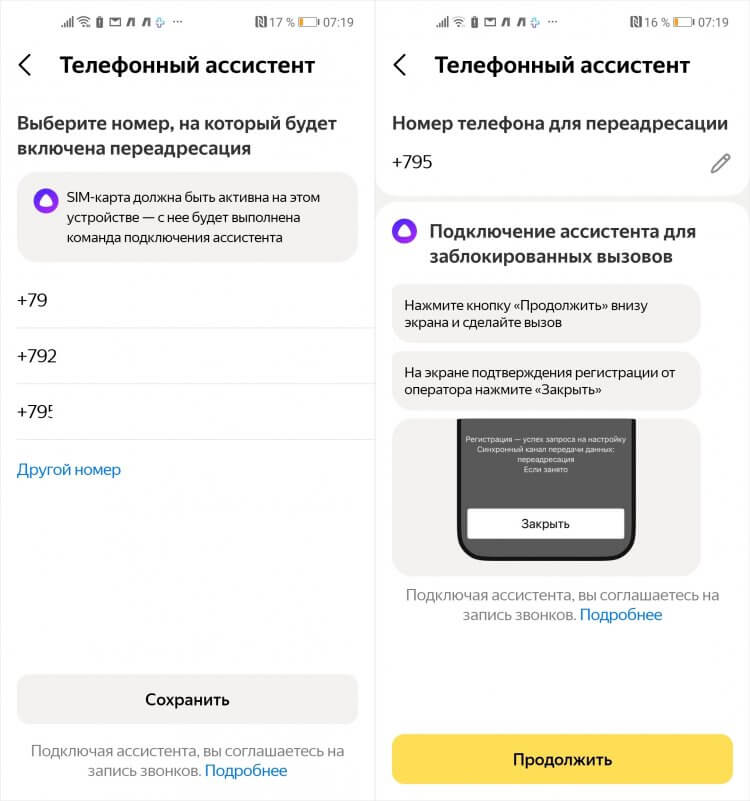
Выберите номер телефона, для которого хотите подключить автоответчик
- Отсюда перейдите в настройки телефонного ассистента;
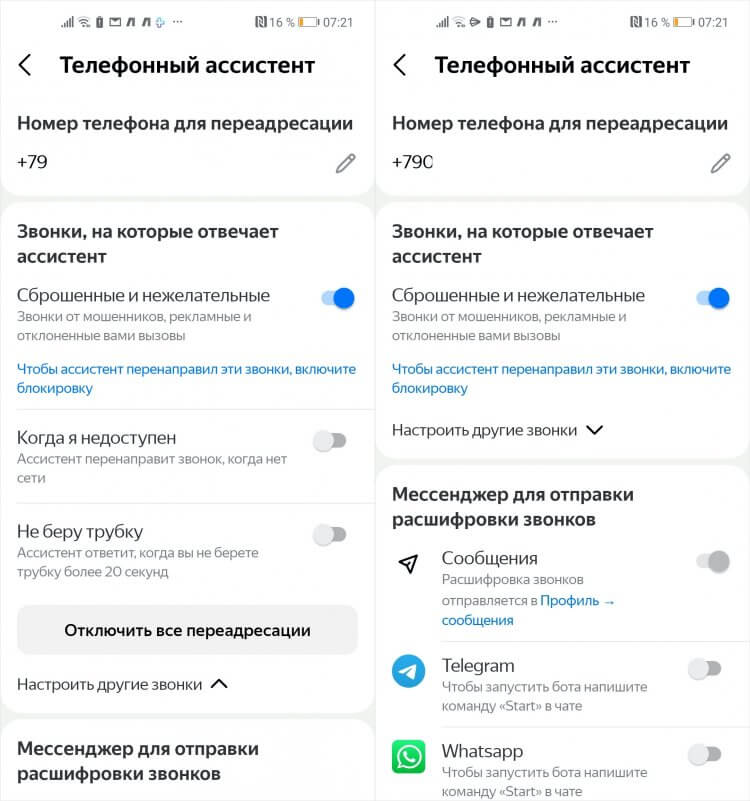
Сообщения от звонивших можно отправить в Telegram
- Включите автоответчик и выберите телефонный номер;
- Выберите условия включения автоответчика и способ доставки сообщений.
Вы можете включить автоответчик для трёх сценариев: сброшенные и нежелательные вызовы, когда вы недоступны или когда не берёте трубку больше 20 секунд. Правда, чтобы послушать спамеров, нужно сначала включить блокировку рекламных вызовов. Только в этом случае звонки будут перенаправлять Алисе, и она сможет на них ответить, записать и отправить вам.
Подпишись на наш канал в Яндекс.Дзен
Очень удобно, что автоответчик позволяет прослушать сообщения звонивших вам людей не только в приложении Яндекса, но и отправить их в мессенджер, которым вы пользуетесь. Я выбрал Telegram. Достаточно просто поставить галочку напротив нужного сервиса, а потом включить бота, и все записи будут приходить туда в виде голосовых сообщений. Вам будет достаточно просто прослушать их и принять решение, перезванивать или нет.
Важно понимать, что порофлить над разговорами звонящих вам с ассистентом не получится. Алиса не ведёт диалогов с людьми, а просто представляется, уточняет, что вы не можете ответить на звонок и предлагает оставить сообщение. То есть троллить ваших собеседников, даже если это спамеры, Алиса не будет, хотя, вероятно, умственных способностей ей на это хватило бы. Уж если Олегу от Тинькофф-банка хватило, наверняка и Алиса сдюжила бы. Но разработчики не захотели.
Как отключить автоответчик Яндекса
При желании, однако, можно и отключить автоответчик Яндекса. Например, в ситуации, если Алиса стала брать на себя слишком много, и кто-то из близких начал путаться, не понимая, кто же отвечает за вас на самом деле. В такой ситуации оказался и я сам. Однажды мне позвонила пожилая родственница, которой ответил не я, а голосовой ассистент. В итоге она не поняла, с кем разговаривает, и решила, что трубку сняла моя дочь, которую по стечению обстоятельств тоже зовут Алиса. А ведь попробуй объясни пожилому человеку, что на звонок ответил виртуальный помощник, а не настоящая секретарша.
- Перейдите в приложение Яндекс с Алисой у себя на смартфоне;
- Откройте вкладку «Все сервисы» — «Определитель номера»;
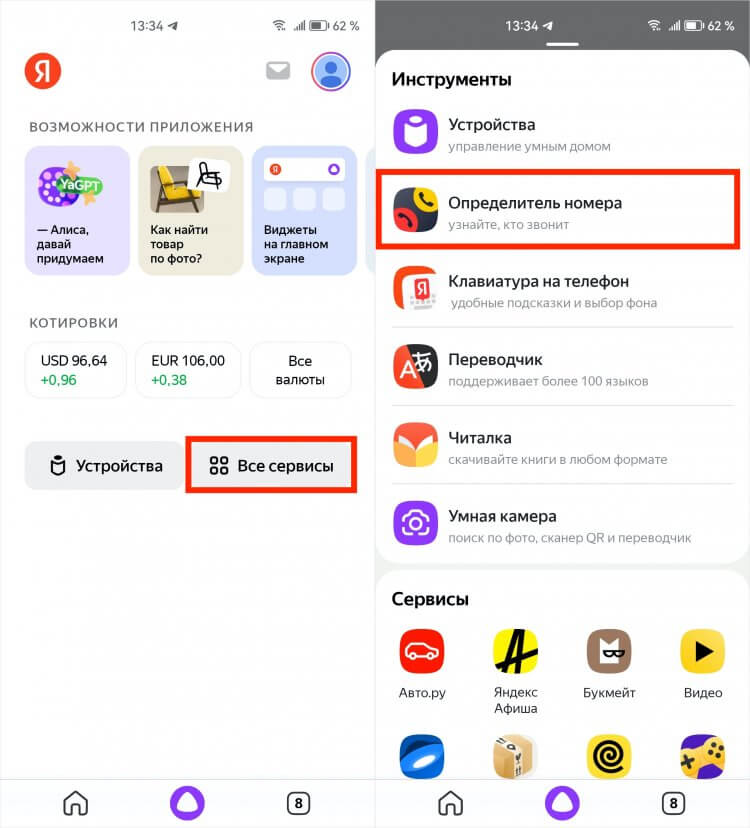
Отключение автоответчика скрывается здесь
- В правом верхнем углу нажмите на иконку шестерёнки;
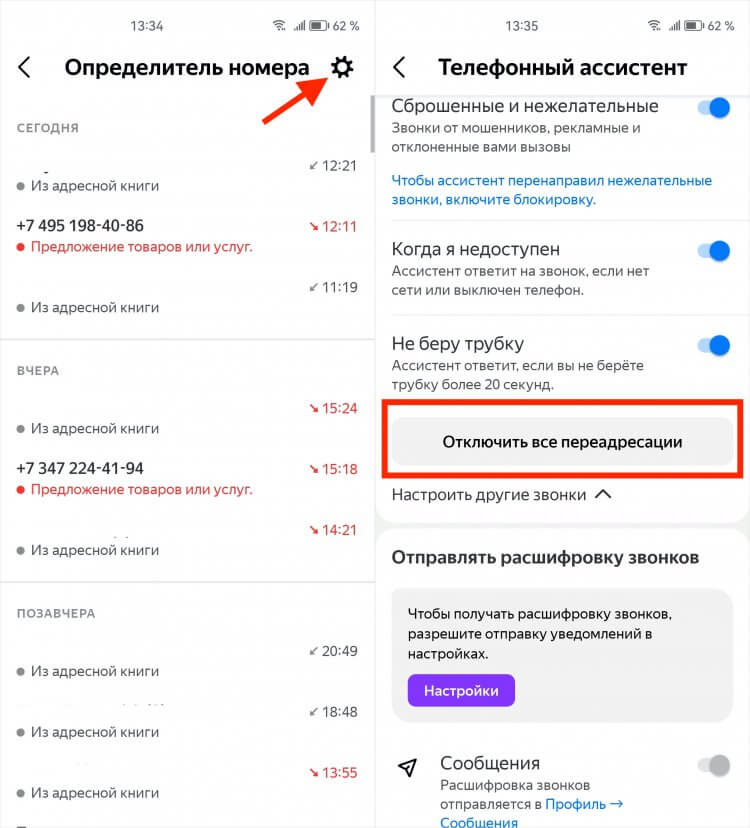
Убедитесь, что переадресации отключились: система пришлет оповещение, которое появится внизу экрана
- В разделе «Телефонный ассистент выберите «Настройки»;
- А в открывшемся окне нажмите «Отключить все переадресации».
Как заблокировать нежелательные звонки
Кстати, если вы ещё включили блокировку спам-вызовов, сейчас самое время это сделать:
- Запустите приложение и перейдите во вкладку «Сервисы»;
- В открывшемся окне найдите «Определитель номера»;
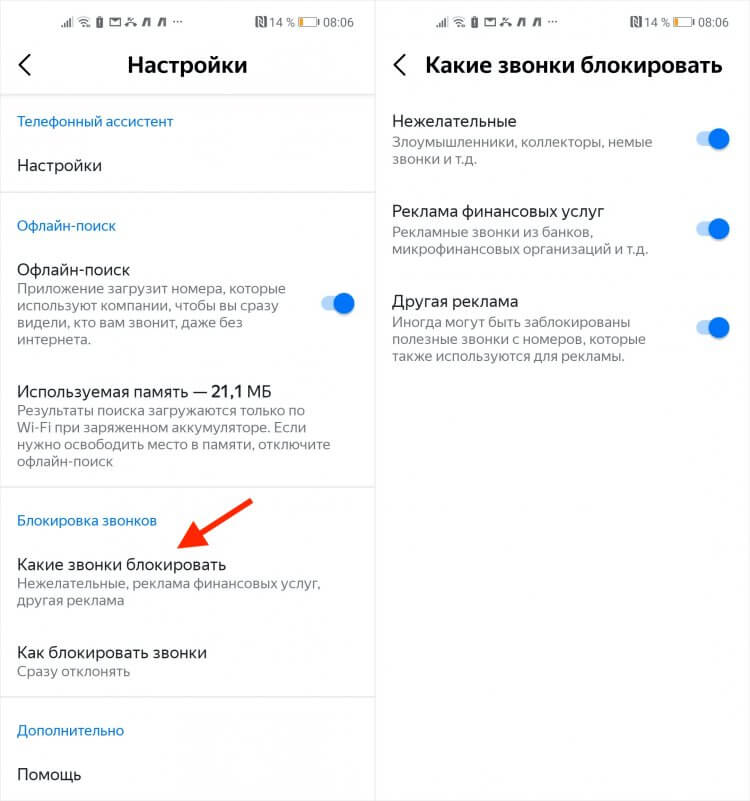
Не забудьте включить блокировку спам-звонков
- Отсюда перейдите во вкладку «Какие звонки блокировать»;
- Включите все три пункта (так блокировка будет более эффективной.
Автоответчик можно использовать с одной стороны — в качестве перестраховки, чтобы убедиться, что Яндекс не блокирует полезные звонки, а с другой — в качестве прокладки между вами и нежелательными абонентами. Благодаря ассистенту вы сможете не брать трубку, но при этом узнать, о чём с вами хотели поговорить. Конечно, при условии, если звонящий согласится называть цель своего звонка. Ведь многие, услышав автоответчик, просто бросают трубку. Но помните, что работает автоответчик только при подключённой подписке Яндекс.Плюс.
Как перенести фото и видео из Инстаграм в ВК. Даже после блокировки в России
Впрочем, практика показала, что при включённой блокировке спам-звонков работы у Алисы как автоответчика сильно поубавилось. Яндекс очень эффективно блокирует нежелательные звонки, препятствуя их прохождению, за счёт чего Алисе и вам просто не приходится отвлекаться на то, чтобы отвечать на них и прослушивать то, что наговорили операторы на том конце провода.
Однако Яндекс сам предупреждает, что блокировка вообще всех спам-звонков (есть три уровня блокировки) может привести к тому, что в их список попадут и вызовы от добросовестных абонентов. Поэтому тут автоответчик может реально пригодиться, потому что он запишет то, что говорят вам собеседники. Но, даже если не согласятся, вы по крайней мере увидите оповещение о том, что они вам звонили, и сможете перезвонить самостоятельно.